Pembahasan Materi Visualisasi Data, Informatika Kelas VIII SMP -Analisis data pada kumpulan data yang cukup banyak dapat dilakukan denganmenampilkan data secara visual dalam bentuk grafik atau chart. Visualisasi data untuk sekumpulan data dengan aplikasi lembar
kerja dapat memudahkan proses analisis data, yaitu interpretasi atau prediksi hasil visualisasi data.
Prediksi data digunakan untuk memperkirakan data di waktu yang akan datang. Untuk memastikan ketepatan prediksi data, perlu dilakukan simulasi menggunakan data. Pada umumnya, prediksi data dilakukan dengan memakai data historis (data yang telah lampau).
Baca Juga: Kunci Jawaban Aktivitas AD-K8-0 Melakukan Pencarian Data dalam Lembar Kerja
Visualisasi Data
Data yang disusun dalam bentuk tabel dapat ditampilkan dalam bentuk grafik atau chart. Inilah yang disebut dengan visualisasi data. Visualisasi data memudahkan untuk memahami makna data yang ada, biasanya kegiatan ini disebut dengan analisis data.
Setiap jenis chart mempunyai kegunaan yang berbeda dari chart lainnya dalam visualisasi data. Di dalam Ms Excel, terdapat beberapa jenis charts untuk visualisasi data, seperti ditunjukkan pada tabel berikut ini.
Visualisasi data juga dapat digunakan untuk melakukan prediksi terhadap nilai data, yaitu memperkirakan nilai data di waktu yang akan datang. Chart yang dapat digunakan untuk membantu prediksi data ialah Line atau Column. Untuk prediksi, data pada sumbu x haruslah data yang menunjukkan waktu, misalnya bulan atau tahun.
Jenis Chart dan Kegunaanya di Microsoft Office Excel
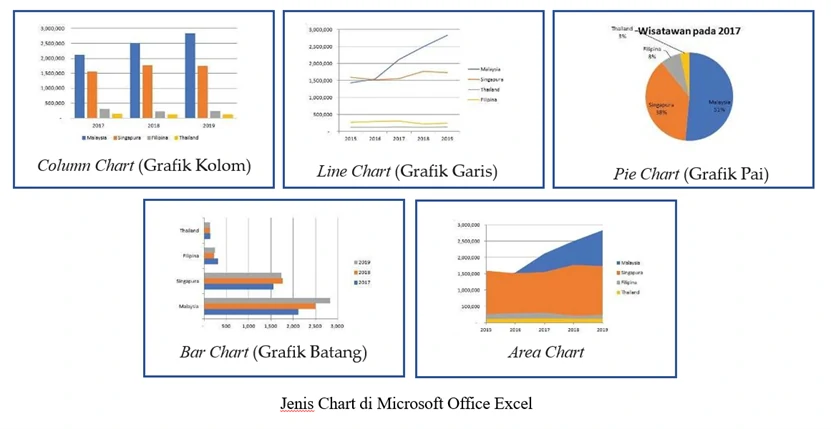
Berikut ini adalah Jenis Chart dan Kegunaannya
Column Chart (Grafik Kolom)
Membandingkan nilai dari beberapa kelompok data dengan memakai batang (bar) vertikal.
Line Chart (Grafik Garis)
Menampilkan tren data dalam suatu selang waktu. Gunakan line chart jika mempunyai label teks, tanggal, atau label numerik pada sumbu horizontal.
Baca Juga: Kunci Jawaban Matematika Latihan 5.3 Kelas 9 Halaman 303
Pie Chart (Grafik Pai)
Menampilkan kontribusi dari setiap nilai (slice) terhadap nilai keseluruhan (pie). Pie chart hanya dapat digunakan untuk satu kelompok data.
Bar Chart (Grafik Batang)
Bar chart adalah versi horizontal dari column chart. Gunakan bar chart jika data mempunyai label teks yang lebar.
Area Chart
Line chart dengan area di bawah garis yang diisi dengan warna. Gunakan stacked area chart untuk menampilkan kontribusi dari setiap nilai terhadap nilai total dalam suatu selang waktu. Panduan untuk membuat chart yang baik seperti berikut.
- Tentukan jenis chart yang tepat sesuai dengan keperluan seperti catatan pada tabel di atas.
- Perhatikan apakah chart hanya untuk satu kelompok data, atau untuk beberapa kelompok data. Jika untuk beberapa kelompok data, kalian perlu menuliskan legenda (legend) untuk setiap kelompok data. Legend harus bermakna sesuai dengan datanya.
- Lengkapi chart dengan grafik (title), label sumbu x dan sumbu y (axis-label), atau label yang bermakna.
- Pada tabel berikut diberikan beberapa tips untuk setiap jenis chart.
Tabel 6.2 Tips Membuat Chart yang Baik
| Chart | Tips |
| Batang | • Urutkan data untuk bar chart sehingga terlihat dengan jelas perbedaan antar data.
• Jika label sumbu x (x-axis-label) berupa teks yang cukup panjang, gunakan bar chart horizontal. |
| Pie | • Pie chart hanya dapat digunakan untuk satu dataset, dimana perbedaan antar potongan pie cukup besar. |
| Garis | • Gunakan line chart jika mempunyai label teks, tanggal, atau label numerik pada sumbu horizontal.
• Jika label sumbu y (y-axis-label) berupa bilangan yang cukup besar, gunakan fitur custom untuk membuat bilangan tampil lebih ringkas. |
| Area chart | • Urutkan data untuk area chart sehingga luas area terkecil muncul di lapisan terdepan, dan area terbesar muncul di lapisan terakhir. |
Baca Juga: Materi Pencarian Data dengan Fungsi Reference, Informatika Kelas 8
Petunjuk Pemakaian Setiap Chart
Berikut ini diberikan petunjuk pemakaian yang tepat untuk setiap chart.
Batang (Column atau Bar)
- Mulailah y-axis dari titik nol.
- Jika chart batang terpotong (truncated), dapat menimbulkan kesalahan dalam menyimpulkan.
- Beri label pada sumbu x (x-axis) dan sumbu y(y-axis), berikan nilai label pada batang.
- Hindari memakai terlalu banyak warna (“rainbow effect”). Paling banyak 6 warna.
Pie
- Pastikan jumlah potongan yang menyusun pie adalah 100%.
- Bandingkan hanya beberapa kategori (sebaiknya paling banyak 5) untuk memperjelas pie chart.
- Jika beberapa potongan pie mempunyai ukuran yang hampir sama, lebih baik gunakan chart batang.
- Hindari memakai 3-D pie chart, bentuk ini lebih sulit dibaca.
Garis
- Sumbu horizontal atau vertikal harus diberi label yang jelas untuk menunjukkan data yang dievaluasi.
- Sebaiknya, tidak memakai grid, variasi warna atau legend yang dapat mengaburkan visualisasi tren data.
- Jika nilai data di bawah 0, sumbu y (y-axis) diperbesar. Dalam kasus tertentu, perubahan skala pada y-axis akan memperjelas.
- Hindarilah membandingkan lebih dari 7 dataset (7 garis) sehingga chart lebih mudah dibaca dan dianalisis.
Area
- Hindari satu layer yang menghalangi layer lain sehingga informasi penting tidak dapat dimunculkan.
- Gunakan area chart jika terdapat beberapa dataset, dan ingin menampilkan hubungan part-to-whole.
- Digunakan untuk melihat data dari sudut pandang lain.
- Sebagai contoh untuk populasi penduduk:
Line chart baik untuk menunjukkan perubahan populasi dari waktu ke waktu, sedangkan area chart untuk menunjukkan populasi total dari waktu ke waktu. - Hindari membandingkan terlalu banyak dataset.
Baca Juga: Kunci Jawaban IPS Kelas 7 SMP Halaman 247-251 Kurikulum Merdeka.
Panduan ringkas untuk membuat chart dari data yang diberikan
Membuat Chart
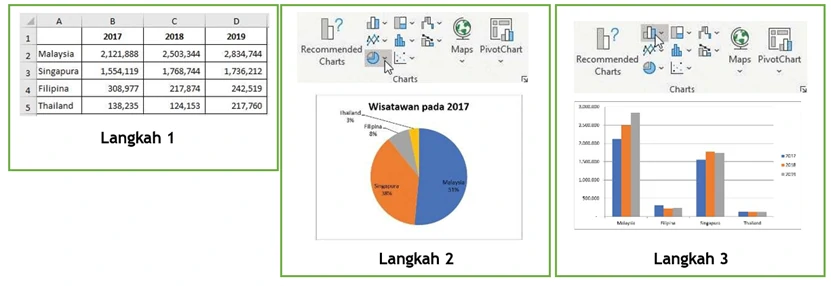
Berikut ini adalah Panduan ringkas untuk membuat chart dari data yang diberikan. Guru akan menjelaskan dengan menunjukkan caranya. Kalian juga dapat mencari di Internet karena banyak video singkat yang menjelaskan tentang hal ini.
Langkah 1
Untuk membuat chart, akan digunakan data jumlah wisatawan dari beberapa negara ASEAN ke Indonesia pada tahun 2017, 2018 dan 2019.
Langkah 2
Membuat chart dari satu kelompok data. Chart dapat dibuat dari satu kelompok data atau beberapa kelompok data. Untuk satu kelompok data, gunakan tipe Pie chart. Sebagai contoh, gunakan data jumlah wisatawan dari beberapa negara Asean ke Indonesia pada tahun 2017.
Urutan langkah membuat Pie chart:
- Pilih range A1:B5 dari data padaworksheet
- Pada tab Insert, dalam kelompokChart, klik simbol Pie
- Pilih 2-D Pie
- Pada tab Design, klik Layout 1pada chart Layouts
Langkah 3
Membuat chart dari beberapa kelompok data. Untuk beberapa kelompok data, kita akan gunakan tipe column chart. Sebagai contoh, gunakan data jumlah wisatawan dari beberapa negara Asean ke Indonesia pada tahun 2017, 2018, dan 2019.
Urutan langkah membuat Column chart:
- Pilihlah range A1:D5 dari data padaworksheet
- Pada tab Insert, dalam kelompokChart, klik simbol Column
- Klik 2-D Clustered Column
Baca Juga: Kunci Jawaban IPS Kelas 7 SMP Halaman 240-246 Kurikulum Merdeka
Mengubah Charts
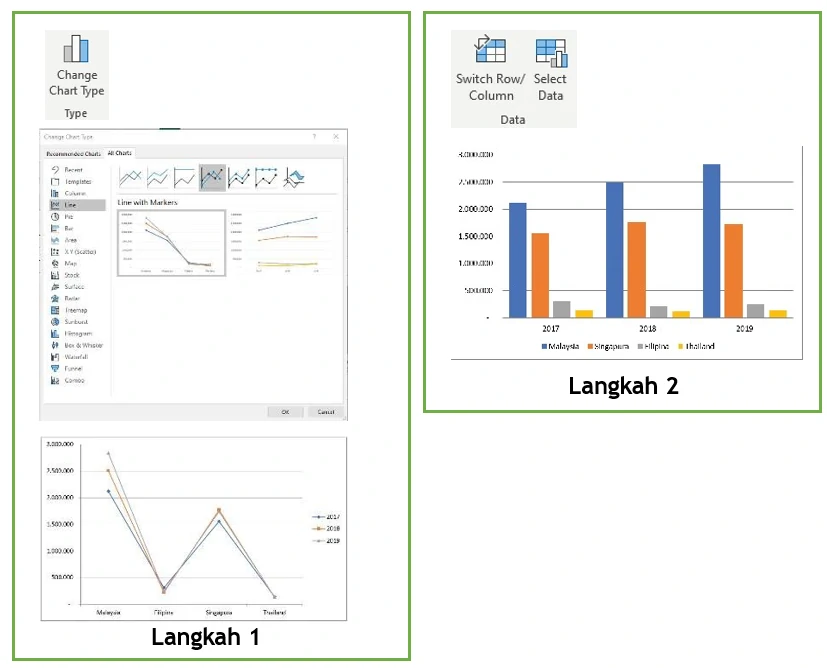
Langkah 1
Mengubah Tipe Charts. Sebagai contoh, ubah chart Column pada langkah sebelumnya menjadi chart Line untuk kelompok data yang sama.
- Mengubah tipe chart dari sekelompok data:
- Pilih chart Column yang sudah terbentuk
- Pada tab Chart Design, dalam kelompok Type, klik Change Chart Type
- Pada bagian kiri, klik LineLalu klik OK
Langkah 2
Beralih dari Column ke Row atau sebaliknya. Pada grafik Column yang ditampilkan pada langkah sebelumnya, jika ingin menampilkan Column berdasarkan tahun (bukan berdasarkan negara), maka lakukan langkah berikut ini:
- Pilih chart
- Pada tab Chart Design, dalam Data group, klik Switch Row/ Column.
Melengkapi Charts
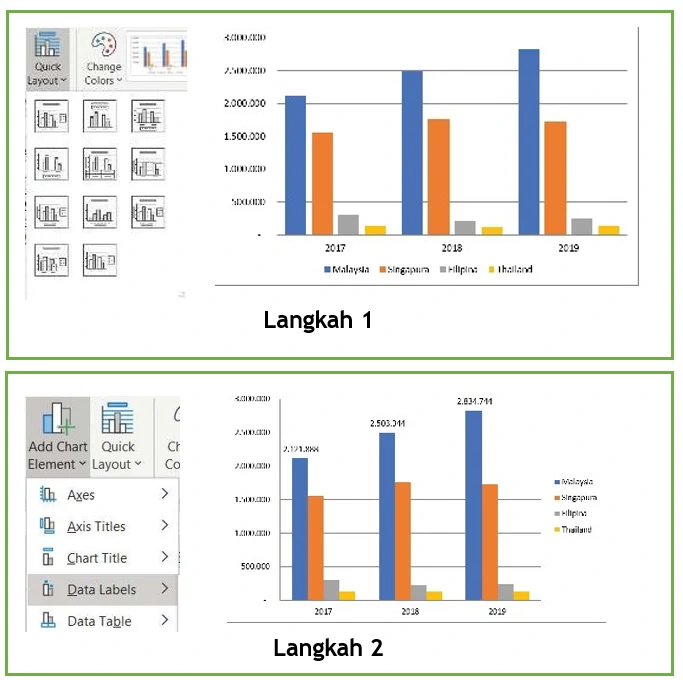
Langkah 1
Memindahkan posisi. legend Posisi legend dapat diatur, terletak disamping kanan atau di bagian atas atau di bagian bawah chart. Untuk memindahkan posisi legend, lakukan:
- Pilih chart
- Pada tab Chart Design, pilih posisi legend pada Chart Layouts sesuai dengan yang diinginkan (misalnya di bagian bawah chart)
Langkah 2
Melengkapi charts dengan data label. Data labels dapat digunakan untuk memberi perhatian pada suatu kelompok data. Untuk menambahkan data labels pada chart, lakukan:
- Pilih chart
- Klik Column yang ingin diberi perhatian, misalnya untuk Malaysia (warna biru)Pada tab Chart Layout, pilih Add Chart Element, pilih Data Labels, kemudian pilih posisi Data labels (misalnya Outside End)
Baca Juga: Kunci Jawaban IPS Kelas 7 SMP Halaman 238-240 Kurikulum Merdeka
Perhatikan contoh berikut ini. Data yang sama digambarkan dengan skala maksimal yang berbeda. Secara visual menjadi berbeda, meskipun datanya sama. Oleh karena itu, pemakaian skala harus diperhatikan agar visualisasi data yang dihasilkan tidak menimbulkan kesalahan interpretasi.
Penutup
Demikianlah pembahasan mengenai Materi Visualisasi Data, Informatika Kelas VIII SMP Kurikulum Merdeka. . Untuk membandingkan data yang satu terhadap data yang lain, tampilan visual dengan chart akan lebih memudahkan untuk analisis data. Semoga bermanfaat!
